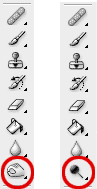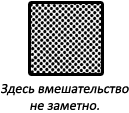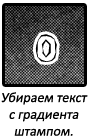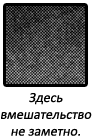Осветлитель и затемнитель.

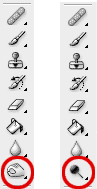 |
В чистке сканов лучше использовать инструменты “затемнитель” и “осветлитель”(где именно, будет рассказано позже). Разница заключается в том, что они будут не так сильно влиять или вообще не будут влиять на смежные цвета.
Диапазон отвечает за те цвета, которые инструменты будут осветлять или затемнять. Во время чистки сканов необходимо выбирать Тени для Затемнителя, и Свет для Осветлителя.
Экспозиция отвечает за мощность эффекта инструментов. Так как обычно изменения минимальны, не следует ставить слишком большое значение.
|
Линия.

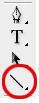 |
Линией можно очень быстро создавать прямые линии, как обычные, так и сужающиеся. С помощью осветлителя и затемнителя можно создавать градиент на линии.
|

 |
В этой же группе есть фигуры, которые могут пригодится в оформлении. В основном это квадрат и круг. Пожалуй, стоит ещё сказать, что желательно рисовать на отдельном пустом слое, это облегчит последующее редактирование. Это касается как линий, так и фигур.
Для рисования линий можно воспользоваться также “пером” или "штампом". На них пока подробно останавливаться не будем.
|
Штамп.

Клонирующий штамп позволяет копировать кистью пиксели из одной области изображения в другую.
Параметр “выравнивание” отвечает за возврат места копирования на изначально указанную точку после того, как вы отпускаете кисть.
Зажав клавишу Alt, выбираем место, откуда будет производиться копирование, а затем, как кистью, копируем. При этом, кроме основного курсора, будет виден ещё и крестик, указывающий на место копирования.
 |
Не нужно копировать прямиком на текст, легче будет “поймать” расположение точки скринтона, уже на существующей точке. Копируйте точку на место существующей точки, и, если при этом она не смещается, копируйте на максимально возможную площадь. Если у вас включен параметр “выравнивание”, то нужно будет указать место копирования снова.
|
 |
При копировании градиента нужно идти по линии градиента. В этом примере градиент затемняется снизу вверх, значит и копировать надо по горизонтали.
|
Штампом можно пользоваться не только для восстановления простого фона, но и восстанавливать более сложные места или копировать обычные линии и т.д., просто грамотно копируя из одного места в другое.
Старайтесь копировать как можно больше не отпуская клавишу; обращайте внимание на ровность и безшовность линий и фона; попадайте точно в то место, куда надо для продолжения рисунка.
Да, и не забудьте, жесткость кисти надо поставить на 100%. Это делается нажатием правой кнопки мыши.
|